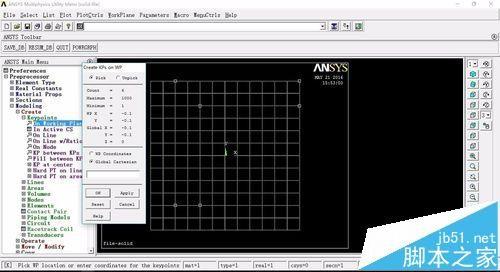ansys平面栅格作图该怎么完成?
该经验为大家分享一篇ansys如何在平面栅格作图的教程。
1、首先,双击打开ansys12.0软件,默认路径、名称点击run。然后定义文件名Utility Menu>File>Change Jobname,弹出对话框后,输入file-1,点击YES,然后点击OK,如下图所示。定义分析标题 Utility Menu>File>Change Title,弹出对话框,我们可以输入solid,点击OK即可完成定义分析标题,可右键第一项刷新。
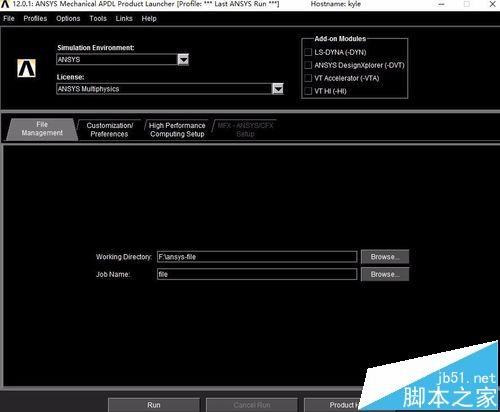
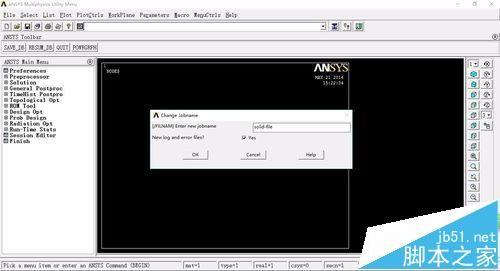
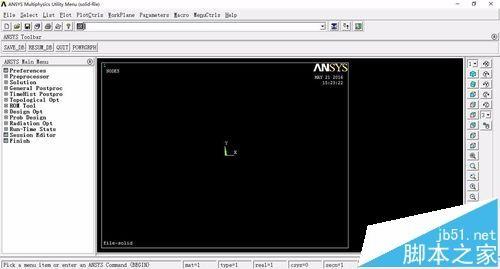
2、定义菜单类型,Main Menu>Preprocessor>Element Type>Add/Edit/Delete,设置选项在Structual solid选择输入8node82,然后options,选择如下图所示的,就分别点击OK和close退出。
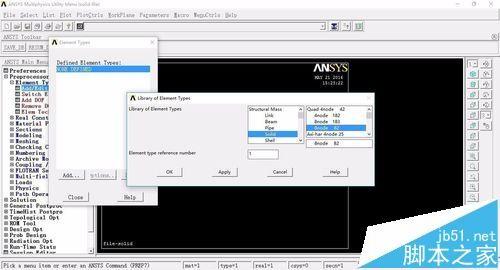
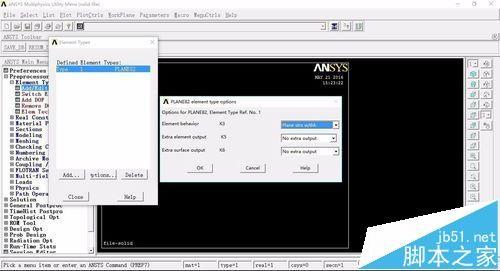
3、定义实常数,Main Menu>Preprocessor>Real Constant>Add/Edit/Delete,点击add选择第二步的plane82,然后OK弹出real constant的对话框,输入厚度0.125,点击OK完成。
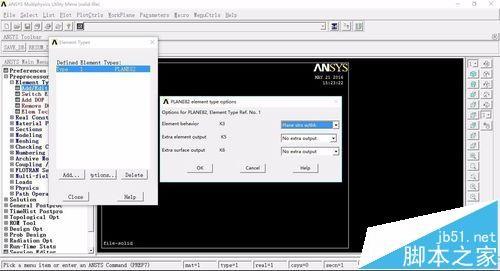
4、定义材料属性,Main Menu>Preprocessor>Material Props>material Models,设置弹性模量为2e11,泊松比为0.3,点击ok。如下图所示。
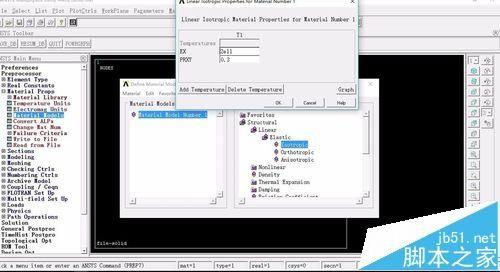
5、在创建几何体之前,选择菜单utility menu--workplane--wp settings。然后再utility menu--workplane--display working plane,显示平面栅格。
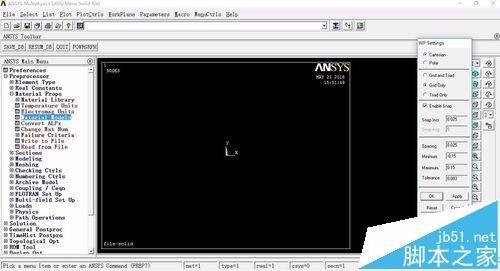
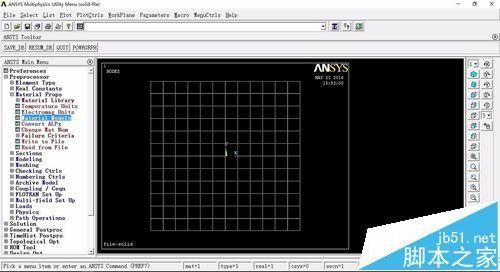
6、Main Menu>Preprocessor>modleing>create>keypoints--on working plane,在栅格图中选择关键点,接着生成面:Main Menu>Preprocessor>modleing>create>areas>arbitrary--through KPS,依次选择点。